Page 1
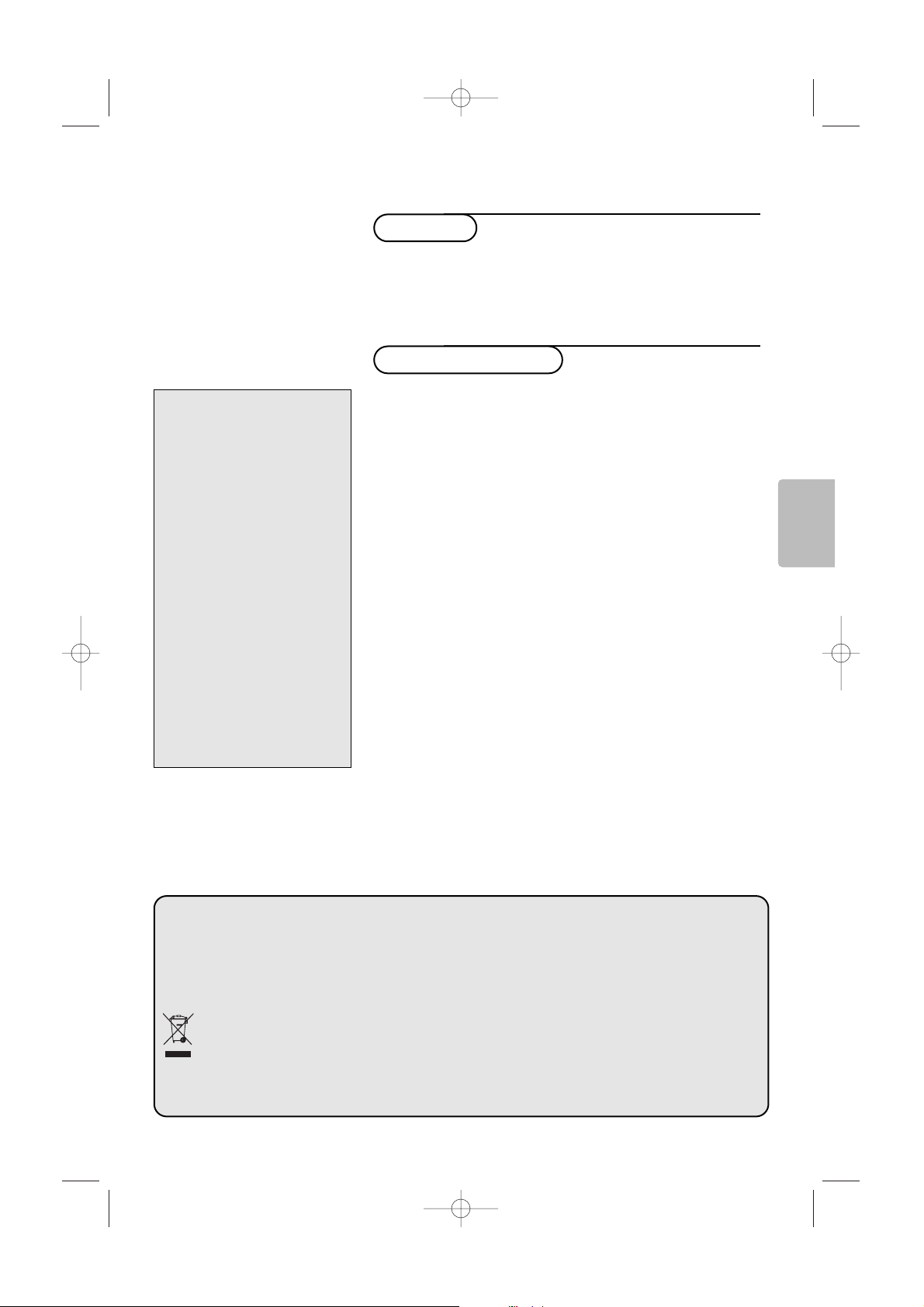
1
Nederlands
Installatie
Voorbereiding . . . . . . . . . . . . . . . . . . . . . . . . . . . . . . . . . . .2
Afstandsbediening . . . . . . . . . . . . . . . . . . . . . . . . . . . . . . .3
Snelle installatie . . . . . . . . . . . . . . . . . . . . . . . . . . . . . . . . .5
TV-zenders sorteren . . . . . . . . . . . . . . . . . . . . . . . . . . . . .5
Handmatig vastleggen in het geheugen . . . . . . . . . . . . . . . .6
Andere instellingen van het menu Installatie . . . . . . . . . . . .6
Gebruik
Instellen van het beeld . . . . . . . . . . . . . . . . . . . . . . . . . . . .7
Instellen van het geluid . . . . . . . . . . . . . . . . . . . . . . . . . . . .7
Instellen van de diversen . . . . . . . . . . . . . . . . . . . . . . . . . .7
Teletekst . . . . . . . . . . . . . . . . . . . . . . . . . . . . . . . . . . . . . .8
Gebruik van de PC modus . . . . . . . . . . . . . . . . . . . . . . . . .9
Gebruik van de HD modus . . . . . . . . . . . . . . . . . . . . . . . .10
De toetsen rechts van het televisietoestel . . . . . . . . . . . .10
Extra apparatuur
Het selecteren van aangesloten apparatuur . . . . . . . . . . .11
Videorecorder . . . . . . . . . . . . . . . . . . . . . . . . . . . . . . . . .11
Andere apparaten . . . . . . . . . . . . . . . . . . . . . . . . . . . . . . .12
Aansluitingen aan de zijkant . . . . . . . . . . . . . . . . . . . . . . .12
Computer . . . . . . . . . . . . . . . . . . . . . . . . . . . . . . . . . . . . .12
Video recorder en DVD toetsen . . . . . . . . . . . . . . . . . . . .13
Praktische informatie
Tips . . . . . . . . . . . . . . . . . . . . . . . . . . . . . . . . . . . . . . . . .14
Verklaring technische termen . . . . . . . . . . . . . . . . . . . . . .14
Hartelijk dank voor de aankoop van dit televisietoestel.
Deze handleiding is bedoeld om u te helpen bij de installatie en
bediening van uw TV toestel.We raden u ten sterkste aan de
handleiding zorgvuldig door te nemen. We hopen dat onze
technologie u alle redenen tot tevredenheid geeft.
Inleiding
Inhoudsopgave
Help?
Indien deze handleiding geen
antwoord geeft op uw vraag of
indien ‘Tips’ uw TV-probleem niet
oplost, kunt u de Lokale Philips
Klantendienst of Servicecentrum
bellen. Zie het bijgevoegde
World-wide guarantee boekje.
Gelieve het Model en Product
nummer dat u kan vinden op de
achterzijde van uw
televisietoestel of op de
verpakking, klaar te houden
vooraleer de Philips helplijn te
bellen.
Model: 37PF7320
42PF7320
42PF7420
42PF5320
Product No:
Aanwijzing voor hergebruik
R De verpakking van dit product is bedoeld voor recyclage. Contacteer lokale overheden voor
correcte inlevering.
Het vernietigen van uw oud apparaat
Dit apparaat is ontworpen en geproduceerd met materialen en componenten van een hoge
kwaliteit, die gerecycleerd en hergebruikt kunnen worden.
Wanneer dit doorkruist afvalemmer symbool bevestigd is op uw apparaat, betekent dit dat deze
voldoet aan de Europese Directieven 2002/976/EC.
Informeer a.u.b. naar de plaatselijke voorschriften met betrekking tot gescheiden afvalcollectie
van elektrische en elektronische apparatuur. Gelieve volgens lokale wetgeving te handelen en uw
oude apparaten niet met het gewone huisvuil te verwijderen. Het correct afvoeren van uw oude
apparaten helpt het voorkomen van het vervuilen van milieu en menselijk welzijn.
2440.2 nl 05-10-2005 10:13 Pagina 1
37PF5320
Page 2
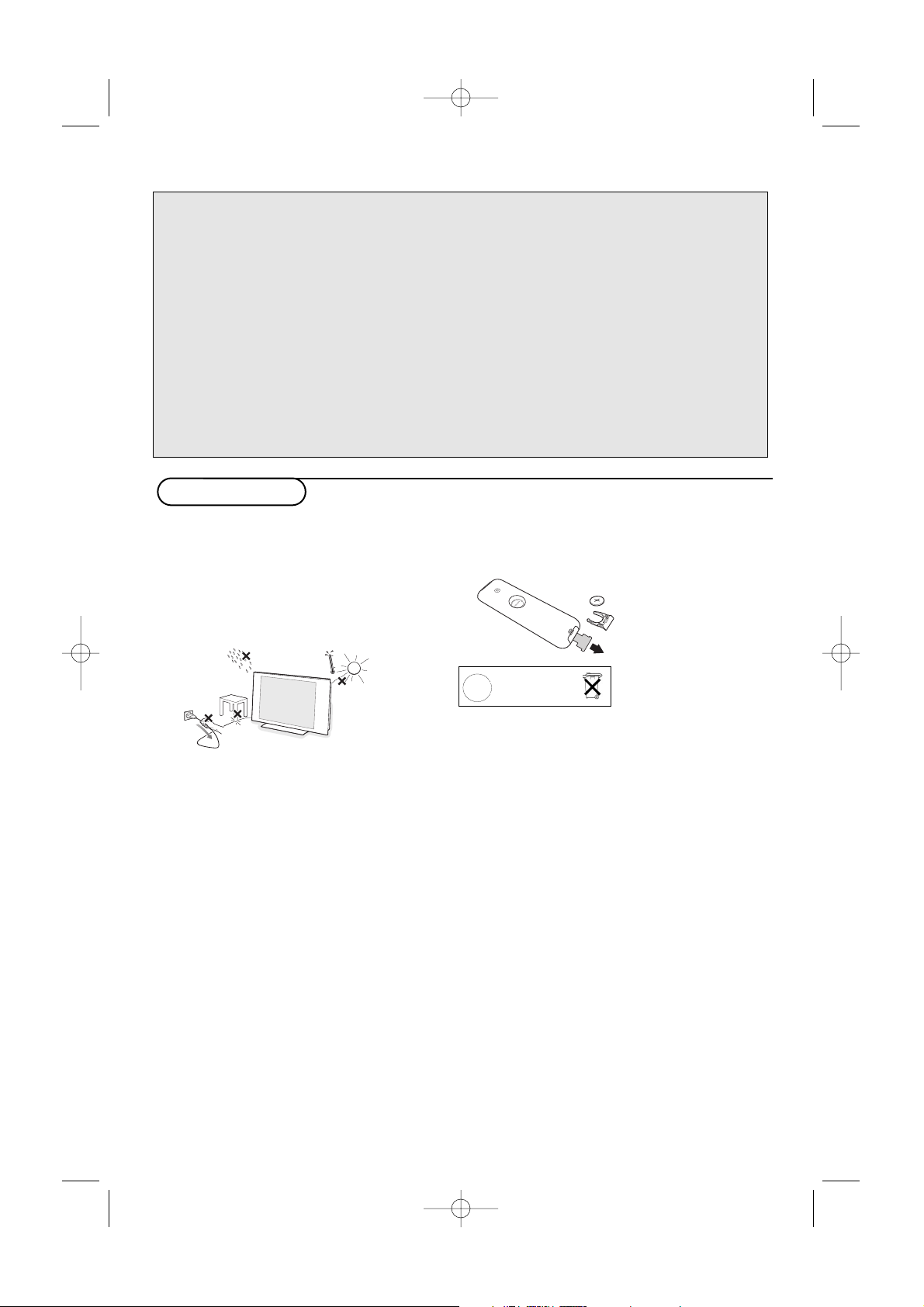
2
Onderhoud van het scherm
Reinig of raak het scherm niet aan met een hard voorwerp want dit kan het scherm onherroepelijk beschadigen
of aantasten. En reinig het scherm aub niet met chemisch behandelde stofdoeken. Raak de oppervlakte niet
aan met blote handen of vettige doeken (sommige cosmeticas zijn schadelijk voor het scherm).Trek de stekker
uit het stopcontact vooraleer het scherm te reinigen.Wanneer het scherm vuil wordt, reinig voorzichtig met
absorberende katoen of ander zacht materiaal zoals een zeemdoek. Gebruik geen acetone, tolueen en alcohol
omdat zij chemische schade veroorzaken. Gebruik geen vloeibare reinigingsmiddels of spuitbussen. Verwijder
speeksel of waterdruppels zo vlug mogelijk. Hun langdurig contact met het scherm kan vervorming of
kleurvermindering veroorzaken.
Waarschuwing met betrekking tot stilstaande beelden op het TV-scherm
Plasmaschermen hebben als kenmerk dat indien hetzelfde beeld gedurende lange tijd op het scherm
blijft, er een permanent nabeeld op het scherm ontstaat, dat ook fosforinbranding wordt genoemd.
Bij een normaal gebruik van de TV bewegen en veranderen de beelden op het scherm voortdurend.
Voorbereiding
& Instructies voor montage van de stand
Instructies voor de montage van de stand vindt
u in de afzonderlijk meegeleverde folder.
Opmerking: Andere (niet meegeleverde) stands zijn
als optie verkrijgbaar. Contacteer hiervoor de
handelaar.
é Laat voor ventilatie minstens 5 cm vrij rondom
de TV.
Om gevaarlijke situaties te vermijden is het aan
te raden geen naakte vlammen, bv. brandende
kaarsen in de buurt van het toestel te plaatsen.
Vermijd warmte en rechtstreeks zonlicht en
stel het televisietoestel niet bloot aan regen of
water. Het apparaat mag niet aan druipen of
spatten blootgesteld worden.
“ Sluit de antenne goed aan op de antenne-ingang
x onderaan op uw TV.
U kunt de beeldkwaliteit verbeteren door de
bijgeleverde ontstoringskabel aan te sluiten.
‘ Stop het meegeleverde netsnoer in de stekker
onderaan op uw TV en in de wandcontactdoos
met een netspanning van 220-240V 50/60 Hz.
Voorkom beschadiging van de stroomkabel, die
brand of een elektrische schok zou kunnen
veroorzaken, door de TV niet op de kabel te
plaatsen.
( Afstandsbediening:Verwijder de bescherm-
folie van de batterij om de afstandsbediening te
activeren.
Om het milieu te helpen
beschermen, bevat de bij dit
televisietoestel geleverde
batterij geen kwik of nikkel
cadmium. Gooi gebruikte
batterijen niet weg maar
maak gebruik van de
recycleermogelijkheden ter
uwer beschikking (raadpleeg
uw verkoper).
§ Druk op de B toets van de televisie om de
televisie aan te zetten. Een groen indicatielampje gaat branden en het scherm licht op.
Ga rechtstreeks naar het hoofdstuk Snelle
installatie, p. 5. Als de televisie in stand-by blijft
(rood lampje) drukt u op de toets -
P+ van de
afstandsbediening.
Het indicatielampje knippert wanneer u de
afstandsbediening gebruikt.
Niet weggooien
maar inleveren
als KCA.
NL
2440.2 nl 05-10-2005 10:13 Pagina 2
CR 2025
Page 3
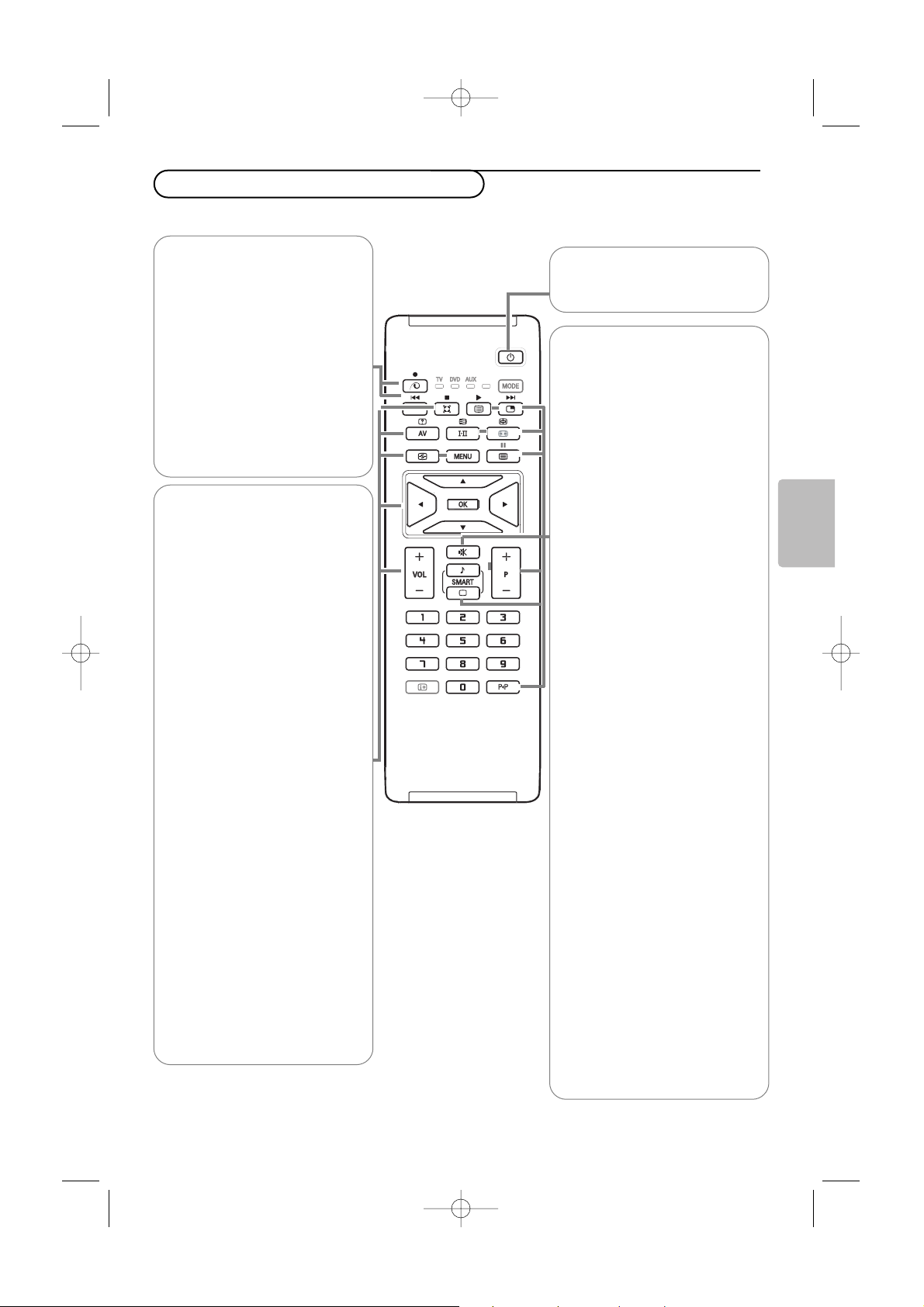
3
Nederlands
Gebruik van de afstandsbediening
* Vervaardigd in licentie van Dolby Laboratories.‘Dolby’ ‘Pro Logic’ en het
dubbele D-symbool G zijn handelsmerken van Dolby Laboratories.
Vertrouwelijk ongepubliceerd materiaal. © 1992-1997 Dolby Laboratories, Inc.
x Pixel Plus demo aan/uit
(
Niet op alle uitvoeringen aanwezig.)
• Druk op de
x toets.
Het scherm wordt in 2 delen
onderverdeeld:
- in het linkerdeel is Pixel Plus
uitgeschakeld;
- in het rechterdeel is Pixel Plus
ingeschakeld;
• Druk opnieuw op de
x toets
om de Pixel Plus demo uit te
schakelen.
®Ò‡π†
Videorecorder of DVD toetsen.
æPIP (Picture in Picture) aan/uit
(p. 10)
ı Programmalijst
Om de programmalijst af te beelden
of te wissen. Dan kunt u met de
toetsen
oœ een programma
uitkiezen en het met behulp van toets
π afbeelden.
X Geluidsmodus
Om van Stereo en Nicam Stereo
naar Mono te schakelen of te kiezen
tussen Dual I of Dual II bij
tweetalige uitzendingen.
De Mono-aanduiding is rood wanneer er
geen andere mogelijkheid is.
f:gb Teletekst
Teletekst functies. Zie p. 8.
OK Kan enkel worden gebruikt in
DVD of AUX modus.Zie p. 13.
¬ Om het geluid te onderbreken,
of om het geluid terug te krijgen.
Smart beeld a en geluid M
Geeft toegang tot een aantal
instellingen van beeld en geluid.
Opmerking: Deze Philips TV werd in de
fabriek ingesteld voor optimale
beeldweergave in heldere winkelomgevingen waar men fluorescerend licht
gebruikt. Daar uw huis waarschijnlijk niet
zo helder verlicht is als een winkel, raden
we u aan de verschillende Smart beeld
instellingen te doorlopen om die mode te
selecteren die het best past bij uw
kijkcondities. De meeste klanten vinden
Natuurlijk de juiste keuze.
P Kiezen van TV zenders
Om een programma lager of hoger te
kiezen. Nummer en geluidsmode
verschijnen voor een paar seconden
in beeld.
Voor sommige programma’s voorzien van
teletekst, verschijnt de titel van het
programma onderaan het scherm.
0 Vorige TV-zender
Druk om de vorige geselecteerde
zender te kiezen.
Q Surround mode
Virtual Dolby* Surround
Optimaal met Dolby surround signalen.
Maakt het mogelijk het Dolby
Surround Pro Logic effect te ervaren
met een geluidseffect achteraan. Zie
Geluidsmenu, Dolby Virtual p. 7.
Opmerking: U kunt dezelfde selectie
maken in het Geluidsmenu, p. 7.
AV Om de lijst met Bronnen te
doen verschijnen, om TV of de op
EXT1, EXT2/SVHS2, AV/SVHS3,
PC of HD aangesloten randappara-
tuur te selecteren. Zie ook p. 11.
h Active control
Verbetert de beeldkwaliteit
naargelang ontvangst. Druk op deze
toets om over te schakelen tussen
Aan,Aan met sensor en Uit.
MENU Om de menu’s op te roepen
of te verlaten.
Cursortoetsen
Deze 4 toetsen worden gebruikt om
te kiezen binnen de menu’s.
VOL Om de geluidssterkte te regelen.
0/9 Cijfertoetsen
Om direct een programma te kiezen.
Voor een programma-nummer van
twee cijfers moet het tweede cijfer
worden ingevoerd voor het streepje
verdwijnt.
B Standby
Druk op deze toets om de TV in of
uit te schakelen.
2440.2 nl 05-10-2005 10:13 Pagina 3
Page 4

4
MODE* Druk op deze toets om over te schakelen tussen TV, DVD en AUX.
q 16:9 formaten
De beelden die u ontvangt kunnen in het 16:9 (breedbeeld) of 4:3
(traditioneel beeld) formaat worden uitgezonden. Soms hebben 4:3
beelden een zwarte balk boven en onder in het beeld (letterbox
uitzendingen). Met de 16:9 functie kunt u de zwarte balken laten
verdwijnen en de (letterbox) uitzending beeldvullend weergeven
.
Het gebruik van verschillende beeldformaten
Gebruik de toetsen pπ om een ander beeldformaat te kiezen: 4:3,
Filmformaat 14:9, Filmformaat 16:9, Ondertitel Zoom, Superzoom en
Breedbeeld.
4:3
Het beeld wordt in het 4:3 formaat weergegeven, met
brede zwarte stroken links en rechts van het beeld.
Filmformaat 14:9
Het beeld wordt naar het 14:9 formaat vergroot, met
dunne zwarte stroken links en rechts van het beeld.
Filmformaat 16:9
Het beeld wordt naar het 16:9 formaat vergroot. Dit
formaat is geschikt voor letterbox-uitzendingen (met
zwarte balken boven en onder in het beeld).
Ondertitel Zoom
In dit formaat worden 4:3 beelden horizontaal en verticaal
vergroot zodat het beeldvullend wordt weergegeven.
Eventuele ondertitels blijven zichtbaar.
Superzoom
Met dit formaat worden 4:3 beelden beeldvullend
weergegeven door het 4:3 beeld horizontaal te vergroten.
Breedbeeld
Met deze modus stelt u de goede verhoudingen in van
beelden die in 16:9 worden verzonden.
Pas op: in dit formaat worden 4:3 beelden vervormd weergegeven.
i Scherm informatie
Druk op deze toets om informatie (indien beschikbaar) over de
geselecteerde TV-zender en het programma op het scherm te doen
verschijnen. Door de toets 5 seconden lang ingedrukt te houden blijft het
programmanummer permanent op het scherm.
* Keuzetoets
Met de afstandsbediening kunt u de voornaamste functies van de videorecorder en DVD bedienen.
Druk op de toets
MODE om de gewenste modus te selecteren: DVD of AUX (VCR).
Het controlelampje van de afstandsbediening licht op om aan te tonen welke modus werd
geselecteerd. Dit gebeurt automatisch wanneer er 20 seconden lang niets gebeurt (terug naar TVmodus).
Afhankelijk van de uitrusting kunnen de volgende toetsen worden gebruikt:
B, X, ®Ò‡π†, OK, MENU, cursor keys, -P+, digit keys, i, 0.
2440.2 nl 05-10-2005 10:13 Pagina 4
Page 5
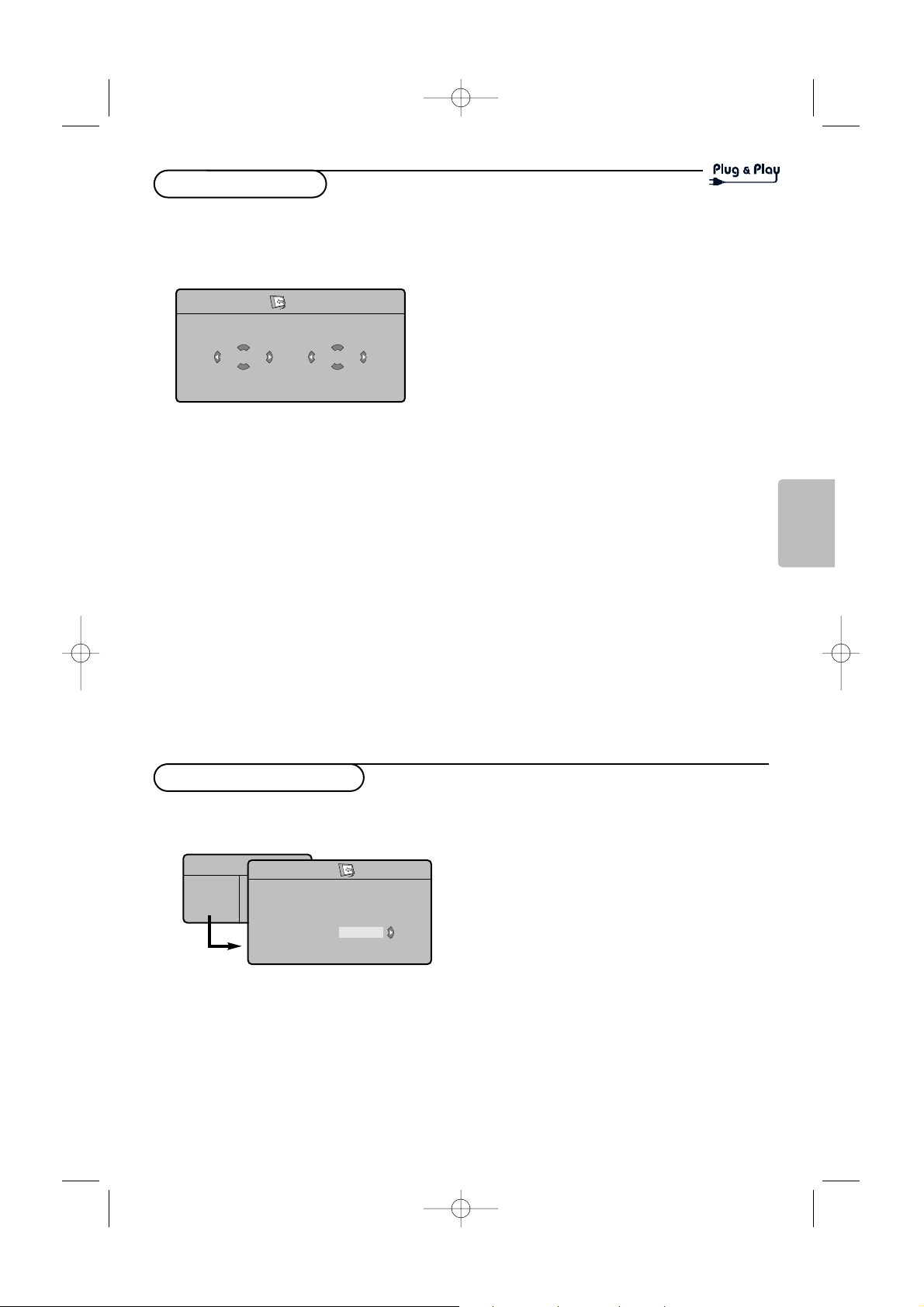
5
Nederlands
Wanneer u de televisie voor het eerst aanzet,
verschijnt er een menu op het scherm. In dit
menu kunt u het land en de taal van de menu’s
kiezen:
Indien het menu niet verschijnt, druk op de
MENU
toets om het te laten verschijnen.
& Gebruik de toetsen oœ van de afstands-
bediening om uw land te kiezen en bevestig
met π.
Indien uw land niet op de lijst voorkomt, selecteer
dan “. . .”
é Selecteer vervolgens uw taal met de toetsen
oœ en bevestig met π.
“ Het zoeken start nu automatisch.Alle
beschikbare tv-zenders worden in het geheugen
opgeslagen. Dit alles duurt enkele minuten. Op
het scherm ziet u hoe het zoeken vordert en
hoeveel zenders er gevonden zijn. Na afloop
verdwijnt dit menu.
Druk op de toets
MENU om het zoeken te
stoppen of te onderbreken. Zie het hoofdstuk Tips
op p. 14 als er geen zender wordt gevonden.
‘ ATS (Automatic Tuning System):
Als de kabel of het kabelnetwerk het
automatische sorteersignaal uitzendt, dan
worden de zenders op de juiste manier
genummerd. De installatie wordt dan beëindigd.
Indien dit niet het geval is, dient u het menu
Sorteren te gebruiken om ze te nummeren.
( ACI (Automatic Channel Installation):
Als een kabelsysteem of een TV-zender die ACI
(Automatic Channel Installation) uitzendt
wordt gevonden, verschijnt een programmalijst.
Indien geen ACI wordt uitgezonden, worden de
zenders genummerd in overeenstemming met
uw selectie van taal en land. U kunt
Sorteren
gebruiken om de zenders opnieuw te
nummeren.
Sommige zenders of kabelnetwerken zenden hun
eigen sorteerparameters uit (regio, taal enz...). In
dat geval moet u uw keuze aangeven met de
toetsen oœ en bevestigen met π.
Snelle installatie
Plug’n’Play
Country
GB
Language
English
& Druk op de toets MENU.
Het TV menu verschijnt op het scherm.
é Selecteer het menu Installatie met de cursor en
vervolgens het menu
Sorteren.
“ Selecteer de TV-zender die u wil verplaatsen
met de toetsen oœ en druk op π.
‘ Gebruik vervolgens de toetsen oœ om het
nieuwe nummer te kiezen en bevestig
met p.
( Herhaal de stappen é en “ voor elke TV-
zender die u een nieuw nummer wilt geven.
§ Om de menu’s te verlaten, druk op de i
toets.
TV-zenders sorteren
TV menu
Beeld
Geluid
Diversen
Installatie
Installatie
Taal Æ •
Land Æ •
Automatisch Æ •
Handmatig Æ •
Sorteren Æ •
Naam Æ •
0
1
2
3
4
5
2440.2 nl 05-10-2005 10:13 Pagina 5
Page 6

6
Met dit menu kunt u de programma’s één voor
één vastleggen.
& Druk op de toets MENU.
é Met de cursor selecteert u het menu
Installatie en vervolgens Handmatig.
“ Systeem: selecteer Europe (automatisch
zoeken*) of West Eur (BG-norm), East Eur
(DK-norm), UK (I-norm) of France (LL-norm).
* Behalve voor Frankrijk (LL-norm) moet verplicht
de keuze France worden gemaakt
‘ Zoeken: druk op π. Het zoeken begint. Zodra
een zender is gevonden, stopt het zoeken en
wordt de naam weergegeven (indien
beschikbaar).
Ga naar de volgende stap. Indien u de
frequentie van de gewenste zender kent, dan
kunt u het nummer ervan direct invoeren met
behulp van de cijfertoetsen.
Als geen zender wordt gevonden, zie het hoofdstuk
Tips (p. 14).
( Programnr.: voer het gewenste nummer in
met de toetsen pπ of met de cijfertoetsen.
§ Fijnafst.: als de ontvangst niet bevredigend is,
stel dan af met de toetsen pπ.
è Vastleggen: druk op π. De zender is
vastgelegd.
! Herhaal de stappen ‘ tot è voor elke vast
te leggen TV-zender.
ç Druk op de i toets om het menu te
verlaten.
Handmatig vastleggen in het geheugen
& Druk op de toets MENU en selecteer het
menu
Installatie.
é Taal: om de taal van de weergave van de
menu’s te wijzigen.
“ Land: om uw land te kiezen.
Deze instelling wordt gebruikt bij het zoeken, het
automatisch sorteren van de zenders en de
weergave van teletekst. Indien uw land niet in de
lijst voorkomt, selecteer dan “. . .”
‘ Automatisch vastleggen: met dit menu start
u het automatisch zoeken naar de zenders die
u in uw regio kunt ontvangen.Als de kabel of
het kabelnetwerk het automatische
sorteersignaal uitzendt, dan worden de zenders
op de juiste manier genummerd. Indien dit niet
het geval is, dan moet u het menu Sorteren
gebruiken om ze te hernummeren (zie p. 5).
Sommige zenders of sommige kabelnetwerken
zenden hun eigen sorteerparameters uit (regio, taal
enz.). In dit geval moet u uw keuze aanduiden met
de toetsen oœ en bevestigen met π.
Druk op
MENU om het zoeken te stoppen of te
onderbreken. Indien geen enkele zender werd
gevonden, zie dan het menu Tips (p. 14).
( Naam: Indien u dit wenst, kunt u een naam
geven aan de TV-zenders en externe
aansluitingen. Gebruik de toetsen oœ om in
het naamveld van de ene naar de andere
letterpositie te gaan (5 tekens) en de toetsen
pπ om de tekens te selecteren. Druk p als u
de naam heeft ingevoerd. De naam is nu in het
geheugen vastgelegd.
Opmerking: tijdens de installatie krijgen de TVzenders automatisch een naam wanneer het
identificatiesignaal wordt doorgezonden.
§ Druk op de i toets om het menu te
verlaten.
Andere instellingen van het menu Installatie
TV menu
Beeld
Geluid
Diversen
Installatie
Handmatig
Systeem
Zoeken
Programnr.
Fijnafst.
Vastleggen
Europe
2440.2 nl 05-10-2005 10:13 Pagina 6
Page 7

7
Nederlands
& Druk op de toets MENU en vervolgens op π.
Het menu
Beeld verschijnt.
é Gebruik de toetsen oœ om een instelling te
selecteren en de toetsen pπ om de instelling
af te regelen.
“ Zodra u de instellingen heeft uitgevoerd,
selecteer dan de keuze
Vastleggen en druk
op π om de instelling vast te leggen.
Druk op i om de menu’s te verlaten.
Beschrijving van de instellingen:
• Helderheid: om de helderheid van het beeld in
te stellen.
•
Kleur: om de kleurintensiteit in te stellen.
•
Contrast: om het verschil tussen de lichte en
de donkere kleuren in te stellen.
•
Scherpte: om de scherpte van het beeld in te
stellen.
•
Kleurtemp.: stelt de kleurweergave in: Koel
(blauwer), Normaal (uitgebalanceerd) of
Warm (roder).
•
Vastleggen: om de instellingen van het beeld in
het geheugen vast te leggen.
Beeldinstellingen
& Druk op MENU, selecteer Geluid (œ) en druk
op π.
Het menu
Geluid verschijnt.
é Gebruik de toetsen oœ om een instelling te
kiezen en de toetsen pπ om in te stellen.
“ Als u het geluid heeft ingesteld, selecteer dan
de optie
Vastleggen en druk op π om de
instelling vast te leggen.
Om equalizerinstellingen vast te leggen, druk op
MENU, selecteer Vastleggen en druk op π.
‘ Om de menu’s te verlaten, druk op i.
Beschrijving van de instellingen:
•
Equalizer: om de frequenties in te stellen (van
lage tonen: 120 Hz tot hoge tonen: 10 kHz).
•
Balans: om het geluid evenwichtig over de
linker- en rechterluidsprekers te verdelen.
•
Delta Volume: stelt u in staat om de
volumeverschillen die tussen de verschillende
programma’s of de EXT-aansluitingen kunnen
bestaan, te compenseren. Deze instelling is
beschikbaar voor de programma’s 0 tot 40 en
de EXT-aansluitingen.
•
Max.Volume: controleert automatisch het
volume zodat verhogingen van het geluid
kunnen worden beperkt, met name bij het
schakelen tussen programma’s of reclamespots.
•
Dolby Virtual: Om het effect van verruimd
geluid te activeren/desactiveren.
Met de Q toets heeft u eveneens toegang tot al
deze instellingen.
•
Vastleggen: om de geluidsinstellingen in het
geheugen vast te leggen
Geluidsinstellingen
& Druk op MENU, selecteer Diversen (œ) en
druk op π.
é U kan het volgende vastleggen:
•
Contrast +: automatische instelling van het
beeldcontrast die het donkerste deel van het
beeld permanent zwart maakt.
•
NR (ruisonderdrukking): vermindert de
beeldruis (sneeuw) bij een slechte ontvangst.
•
Slaapstand (niet op alle uitvoeringen aanwezig):
voor het instellen van de tijdsduur waarna
automatisch naar de wachtstand wordt
overgeschakeld.
•
PIP: om de grootte en de plaats van het PIP-
scherm aan te passen.
“ Om de menu’s te verlaten, druk op i.
Diversen instellingen
TV Menu
Beeld
Geluid
Diversen
Installatie
Diversen
Contrast+ Æ •
NR Æ •
Slaapstand Æ •
PIP Æ •
TV menu
Beeld
Geluid
Diversen
Installatie
Beeld
Helderheid
Kleur
Contrast
Scherpte
Kleurtemp.
Vastleggen
39
TV menu
Beeld
Geluid
Diversen
Installatie
Geluid
Equalizer Æ •
Balans Æ •
Delta Vol Æ •
Max. Volume Æ •
Dolby Virtual Æ •
Vastleggen Æ •
120 Hz
500 Hz
1500 Hz
5 KHz
10 KHz
2440.2 nl 05-10-2005 10:13 Pagina 7
Page 8

8
Teletekst is een informatiesysteem dat door bepaalde tv-kanalen wordt uitgezonden en als een krant
kan worden geraadpleegd. Het voorziet ook in ondertiteling voor slechthorenden of voor mensen die
weinig vertrouwd zijn met de taal waarin een bepaald programma wordt uitgezonden
(kabelnetwerken, satellietkanalen,...)
Teletekst
Druk: U krijgt:
b Teletekst Om teletekst op te roepen, en vervolgens teletekst uit te
aan/uit zetten. De pagina met de hoofdindex geeft een lijst van
rubrieken die kunnen worden geraadpleegd. Iedere rubriek
heeft een paginanummer van drie cijfers.
Als het gekozen kanaal geen teletekst uitzendt, dan verschijnt de
aanduiding 100 en het scherm blijft donker (verlaat in dit geval
teletekst en kies een ander kanaal).
0/9 Pagina Vorm het nummer van de gewenste pagina met de toetsen
-P+ kiezen 0 tot 9 of -P+. Bijvoorbeeld: voor pagina 120, voer 1 2 0 in.
Het nummer verschijnt in de linkerbovenhoek van het
scherm, de paginateller begint te zoeken en vervolgens
verschijnt de pagina. Herhaal de procedure om een andere
pagina te raadplegen.
Als de teller blijft zoeken, betekent dit dat de gekozen pagina niet
wordt uitgezonden. Kies in dit geval een ander nummer.
OOOO Directe Onderaan de pagina staan gekleurde velden. Met de vier
toegang tot gekleurde toetsen kunnen de ermee overeenkomende
de rubrieken rubrieken of pagina’s worden opgeroepen.
De gekleurde velden knipperen wanneer de pagina of de rubriek
nog niet beschikbaar is.
i Inhoud Om terug te keren naar de inhoud (gewoonlijk pagina 100).
cursor Een pagina Om het bovenste of het onderste deel van de pagina weer
oœ vergroten te geven en vervolgens naar de normale paginagrootte terug
te keren.
g Weergave van Sommige pagina’s bevatten subpagina’s die elkaar
subpagina’s automatisch opvolgen. Met deze toets kunt u de afwisseling
onderbreken van de subpagina’s onderbreken of voortzetten. De
aanduiding
_ verschijnt bovenaan links.
: Dubbele pagina Om het afbeelden van twee pagina’s van teletekst tegelijk
teletekst te activeren of te desactiveren. De actieve pagina staat links
X en de volgende pagina staat rechts. Druk op de toets g als
u een pagina wilt bevriezen (bijvoorbeeld de samenvatting).
De actieve pagina wordt de rechterpagina. Om terug te
keren naar normale weergave, druk op
X.
MENU Voorkeur Voor de teletekstprogramma’s 0 tot 40 kunt u 4 favoriete
OOOO pagina’s pagina’s vastleggen die vervolgens kunnen worden opgeroepen
met de gekleurde toetsen (rood, groen, geel,blauw).
i
& Druk op de toets MENU om naar de modus favoriete
pagina’s te gaan.
é Geef de teletekstpagina weer die u wilt vastleggen.
“ Druk 5 seconden lang op de gekleurde toets van uw
keuze. De pagina wordt vastgelegd.
‘ Herhaal de stappen é en “ voor de andere
gekleurde toetsen.
( Van nu af aan verschijnen uw favoriete pagina’s onderaan
het scherm zodra u teletekst oproept. Om de gewone
rubrieken terug te vinden, druk op MENU.
Houd
i 5 seconden lang ingedrukt om dit ongedaan te
maken.
2440.2 nl 05-10-2005 10:13 Pagina 8
Page 9

9
Nederlands
Gebruik van de modus PC-scherm
OPMERKING
- Als u uw TV als computerscherm gebruikt, kunnen fijne diagonale interferentilijnen zichtbaar worden
wanneer het toestel in een omgeving met elektromagnetische interferentie wordt gebruikt. Deze
lijnen hebben echter geen invloed op de goede werking van het toestel.
-Voor een beter resultaat wordt het gebruik van een DVI/VGA-kabel van goede kwaliteit met een
goede ruisfilter aanbevolen.
Toetsen rechts op het TV-toestel
Wanneer uw afstandsbediening zoek is of wanneer
die niet meer werkt, dan kunt u nog steeds de
toetsen rechts op uw TV-toestel gebruiken.
Druk op:
•
POWER : om de tv aan of uit te zetten.
•
+ VOLUME - :voor het regelen van het
geluidsvolume.
•
+ PROGRAM -:voor het selecteren van de
programma’s.
•
MENU: om een menu op te roepen of te
verlaten.
Met de toetsen
+ PROGRAM - kunt u een optie
selecteren en met + VOLUME - de optie regelen.
MENU/OK + VOLUME - + PROGRAM - POWER
Uw TV kan ook worden gebruikt als computerscherm.
Opmerking: U moet eerst de computer aansluiten en
de resolutie aanpassen (zie pagina 12).
& Druk op de AV -toets op de afstandsbediening
om de lijst met
Bronnen te doen verschijnen.
é Druk op de toetsen oœ om PC te selecteren
en druk dan op π om de TV in de PC-modus
te schakelen (
DVI ).
“ Om naar de TV-modus terug te keren, dient u
stappen
& en é te herhalen en nu TV te
kiezen.
Gebruiken van de PC-menu’s
Druk op de toets MENU om toegang te krijgen
tot de specifieke instellingen in de PC-modus.
Gebruik de cursor voor het regelen van (de
instellingen worden automatisch opgeslagen).
Beeld
•
Helderheid/Contrast: om de helderheid en
het contrast te regelen.
•
Horizontaal/Verticaal*: voor het horizontaal
en verticaal instellen van de beeldpositie.
•
Kleurtemp.: voor het instellen van de
kleuren (koud, normaal of warm).
Audio keuze
Om te kiezen welk geluid wordt weergegeven
op het toestel (PC of TV).
Diversen
•
Fase/Clock*: voor het verwijderen van
horizontale (
Fase) en verticale (Clock)
stoorlijnen.
•
Formaat: om te schakelen tussen vergrote of
standaard weergave van de PC-schermen.
•
PIP:voor het instellen van het formaat en de
positie van het PIP-scherm.
•
Automatisch* : de positie wordt automatisch
ingesteld.
Fabrieksinstellingen
Om terug te keren naar de fabrieksinstellingen (standaard instellingen).
* Deze instellingen zijn niet beschikbaar als de
computer aangesloten is op de DVI ingang.
2440.2 nl 05-10-2005 10:13 Pagina 9
Page 10

10
Met de HD (Hoge Definitie) modus kunt u
duidelijkere en scherpere beelden bekomen via de
DVI-ingangen. Hiervoor dient u echter wel over een
HD-ontvanger/toestel te beschikken dat
programma's met hoge definitie kan uitzenden.
U moet eerst het HD-toestel aansluiten (zie p.12).
& Druk op de AV -toets op de afstandsbediening
om de lijst met
Bronnen te doen verschijnen.
é Druk op de toetsen oœ om HD te selecteren
en druk dan op π om de TV in de HD-modus te
schakelen.
“ Om naar de TV-modus terug te keren, dient u
stappen
& en é te herhalen en nu TV te
kiezen.
HD menu’s gebruiken
Druk op de menutoets om de specifieke
instellingen van de HD te doen verschijnen.
Gebruik de cursortoets om de instellingen aan
te passen (ze worden automatisch opgeslagen):
Beeld
•
Helderheid: om de helderheid van het beeld in
te stellen.
•
Kleur: om de kleurintensiteit in te stellen.
•
Contrast: om het verschil tussen de lichte en
de donkere kleuren in te stellen.
•
Scherpte: om de scherpte van het beeld in te
stellen.
•
Kleurtemp.: stelt de kleurweergave in: Koel
(blauwer), Normaal (uitgebalanceerd) of
Warm (roder).
•
Vastleggen: om de instellingen van het beeld in
het geheugen vast te leggen.
Geluid
•
Equalizer: om de frequenties in te stellen (van
lage tonen: 120 Hz tot hoge tonen: 10 kHz).
•
Balans: om het geluid evenwichtig over de
linker- en rechterluidsprekers te verdelen.
•
Delta Volume: stelt u in staat om de
volumeverschillen die tussen de verschillende
programma’s of de EXT-aansluitingen kunnen
bestaan, te compenseren. Deze instelling is
beschikbaar voor de programma’s 0 tot 40 en
de EXT-aansluitingen.
•
Max.Volume:controleert automatisch het
volume zodat verhogingen van het geluid
kunnen worden beperkt, met name bij het
schakelen tussen programma’s of reclamespots.
•
Dolby Virtual: Om het effect van verruimd
geluid te activeren/desactiveren.
Met de Q toets heeft u eveneens toegang tot al
deze instellingen.
•
Vastleggen: om de geluidsinstellingen in het
geheugen vast te leggen.
Diversen
•
Slaapstand:voor het instellen van de tijdsduur
waarna automatisch naar de wachtstand wordt
overgeschakeld.
•
PIP: om de grootte en de plaats van het PIP-
scherm aan te passen.
•
Horiz. Shift:past de plaats van het beeld in de
breedte van het scherm aan.
Gebruik van de HD (High Definition) modus
PIP gebruiken in PC en HD modus
In PC- of HD-modus kunt u een venster weergeven waarin u de tv-zenders kunt bekijken.
Met de functie PIP kunt u tegelijk op een verkleind scherm naar TV kijken.
Opgelet:De PIP-functie werkt enkel indien uw PC of HD apparatuur een digitale ingang heeft en als uw
computer of HD-apparatuur aangesloten is op de
DVI uitgang (DVI OUT aan DVI IN). Zie p. 12.
& Druk op de toets æ om het PIP-scherm weer te geven. Het tv-beeld wordt in een klein venster
weergegeven.
é Druk opnieuw op de æ toets om de grootte van het pip venster te wijzigen, naar dual screen over
te schakelen, en het terug te laten verdwijnen.
“ Druk op de toetsen -P+ om een ander programma te kiezen in het PIP-scherm.
Opmerking: Er is geen audio selectie mogelijk in HDPIP modus.
(Niet op alle uitvoeringen aanwezig.)
2440.2 nl 05-10-2005 10:13 Pagina 10
Page 11

11
Nederlands
Aansluiten van extra apparatuur
Videorecorder
EXT 1
EXT 2
DVI
ANTENNA
AUDIO
75
RECORDER DECODER
CABLE
EXT 1
Sluit de recorder aan zoals hiernaast is weergegeven.
Gebruik een euroconnector kabel van goede kwaliteit.
Als uw videorecorder geen euroconnector aansluiting heeft, is de
verbinding alleen mogelijk via de antennekabel. U dient dan af te
stemmen op het testsignaal van uw videorecorder en dit
programmanummer 0 toe te kennen (zie handmatig vastleggen,
p. 5). Druk op
0 om het beeld van de videorecorder weer te
geven.
Videorecorder met decoder
Sluit de decoder aan op de tweede euroconnector
aansluiting van de videorecorder. U kunt dan ook
gecodeerde uitzendingen opnemen.
Het televisietoestel heeft 3 aansluitingen achteraan (
EXT1, EXT2 en DVI) evenals enkele aansluitingen aan
de zijkant.
Druk op de
AV-toets op de afstandsbediening om de lijst met Bronnen te doen verschijnen en selecteer
TV of de op EXT1, EXT2/SHVS2, AV/SVHS3, PC of HD aangesloten randapparatuur.
De
EXT1 aansluiting heeft audio en CVBS ingangen/uitgangen en RGB ingangen.
De
EXT2 aansluiting heeft audio en CVBS ingangen/uitgangen en S-VHS ingangen.
De aansluitingen aan de zijkant zijn audio-ingangen, CVBS/S-VHS ingangen en een uitgang voor een hoofdtelefoon.
EXT 1EXT 2
DVI
ANTENNA
AUDIO
75
IN
IN
EXT 1
EXT 2
DVI
AUDIO
ANTENNA
75
EXT 1
Andere apparaten
Satellietontvanger, DVD, decoder, CDV, etc.
Maak de aansluitingen zoals hiernaast is weergegeven.
Sluit het randapparaat (digitale decoder, spelletjes,
videorecorder, bepaalde DVD drives (met RGB) en andere
randapparatuur) aan op
EXT1.
Het selecteren van aangesloten apparatuur
Druk op de AV toets op de afstandsbediening om EXT1 te
selecteren.
2440.2 nl 05-10-2005 10:13 Pagina 11
Page 12

12
IN
IN
Aansluitingen aan de zijkant
Maak de aansluitingen zoals hiernaast is weergegeven.
Met de toets
AV, kies AV/S-VHS3.
Bij een mono-toestel sluit u het geluidssignaal aan op de ingang
AUDIO L (of AUDIO R). Het geluid komt automatisch uit de
linker- en rechterluidsprekers van het televiesietoestel.
Hoofdtelefoon
Met de toetsen
-VOLUME+ kunt u het volume regelen.
De impedantie van de hoofdtelefoon moet tussen 32 en 600
ohm liggen.
DVI connector
EXT 1EXT 2
DVI
ANTENNA
AUDIO
75
DVI AUDIO
....
....
1 2
DVI
VGA
YPbPr
De DVI connector ondersteunt volgende TV en monitor display
modes:
EDTV 640 x 480i
HD SDTV 640 x 480p
720 x 576p
HDTV 1920 x 1080i
1280 x 720p
VGA 640 x 480 60, 67, 72, 75 Hz
PC SVGA 800 x 600 56,60, 72, 75 Hz
XGA 1024 x 768 60, 70, 75 Hz
Opmerking: Configureer de computer op 1024 x 768, 60 Hz voor
optimale resolutie. Indien nodig kunt u het beeld door middel van de
cursortoetsen pπ, oœ in het midden van het scherm plaatsen.
& Selecteer het type connector van het apparaat (DVD, HDTV,
STB, PC, ...) dat u wilt aanlsuiten aan de
DVI connector van uw
TV.
é Gebruik, indien nodig, een toepasselijke adapter.
“ Verbind uw apparaat met de DVI connector aan de onderzijde
van de TV.
‘ Verbind de audiokabel met de DVI AUDIO ingang van de TV.
Connector
type: YPbPr / HD-A VGA DVI
Apparaat: digitaal
DVDDVD met YPbPr --- DVD met DVI
HDTV STB Euro 1080i --- (nog niet beschikbaar)
Computer --- PC PC
Connector
type: YPbPr VGA DVI
Apparaat: digtaal
Adapter (kabel) 3 cinch aan VGA kabel VGA aan DVI
+ VGA aan DVI
(meegeleverd bij
sommige modellen)
2440.2 nl 05-10-2005 10:13 Pagina 12
Page 13

13
Nederlands
Videorecorder en DVD toetsen
Met de afstandsbediening kunt u de voornaamste VCR- or DVDfuncties bedienen.
Druk op de
MODE-toets om de gewenste modus te selecteren:
DVD of AUX (videorecorder).
Het lampje op de afstandsbediening licht op en duidt de
geselecteerde modus aan. Indien gedurende 20 seconden niets meer
gebeurt, gaat het automatisch opnieuw uit. De afstandsbediening
keert dan automatisch naar de TV-modus terug.
De volgende toetsen kunnen worden gebruikt in functie van de
aangesloten randapparatuur:
B standby
Ò snel terugspoelen
† snel vooruitspoelen
® opname
º pauze
‡ stop
π weergave
MENU menu
cursor navigatie en aanpassingen met de cursor
OK bevestiging
0 - 9 invoer van cijfers
- P + programmakeuze
i OSD menu
0 T-C functie (DVD); index functie (VCR)
De afstandsbediening is compatibel met alle Philips AV-toestellen die de
RC5 code standaard gebruiken en met alle DVD-toestellen die de RC6
code standaard gebruiken.
Uw TV is uitgerust met een anti-diefstal Kensington Security Slot. Een Kensington slot moet
afzonderlijk aangekocht worden.
Een Kensington slot is een geplastificeerde stalen kabel met een slot. Een uiteinde moet bevestigd
worden in de voorziene opening van de TV en moet gesloten worden met een speciaal sleuteltje.
Het andere uiteinde wordt bevestigd aan een vast punt.
® Kensington en MicroSaver zijn geregistreerde US handelsmerken van ACCO World Corporation met
registraties en mogelijke toepassingen in andere landen, wereldwijd. Alle andere geregistreerde en niet
geregistreerde handelsmerken zijn eigendom van hun respectieve eigenaars.
2440.2 nl 05-10-2005 10:13 Pagina 13
Page 14

14
Tips
Slechte ontvangst Dubbele beelden, echobeelden of schaduwen kunnen het gevolg zijn van de
nabijheid van bergen of hoge gebouwen. Probeer in zo’n geval het beeld handmatig
bij te stellen: zie “fijnafstemming” (p. 6) of verander de oriëntatie van de
buitenantenne. Met de binnenantennes kan ontvangst in bepaalde omstandigheden
moeilijk zijn. U kan dit verbeteren door de antenne te draaien. Indien de ontvangst
middelmatig blijft, dan dient u een buitenantenne te gebruiken.
Geen beeld Is de antenne op de juiste manier aangesloten?
Hebt u het juiste systeem gekozen (p. 6) ? Slecht aangesloten euroconnector
kabels of antenne aansluitingen zijn vaak de oorzaak van problemen met beeld of
geluid (soms gaan de aansluitingen gedeeltelijk los als het TV toestel wordt
verplaatst of gedraaid. Controleer alle aansluitingen.
Digitale De slechte kwaliteit van sommige digitale beelden kunnen digitale beeldvervorming
beeldvervorming veroorzaken. Selecteer in dat geval de instelling Zacht door middel van de Smart
beeld-toets a op de afstandsbediening.
Geen geluid Als u op bepaalde kanalen wel beeld ontvangt, maar geen geluid, betekent dit dat u
niet het juiste TV systeem hebt. Wijzig de Systeem instelling (p. 6).
De versterker die is aangesloten op de televisie geeft geen geluid. Controleer of u
de audio ingang en uitgang niet hebt verwisseld.
PC-modus of PIP- Controleer of uw computer is ingesteld op een compatibele resolutie (zie p. 12).
functie werkt niet
Afstandsbediening
Reageert het TV toestel niet op de afstandsbediening of knippert het indicatie
werkt niet meer ? lampje aan het toestel niet meer wanneer u de afstandsbediening gebruikt ?
Ver vang de batterij.
Stand-by Als het toestel gedurende 15 minuten geen signaal ontvangt, gaat het automatisch
in de wachtstand. Om energie te sparen bestaat uw TV uit onderdelen die in de
wachtstand slechts zeer weinig stroom verbruiken (minder dan 1W).
Schoonmaken Het scherm en de kast van uw TV mogen alleen worden schoongemaakt met een
zacht en niet-pluizend doekje. Gebruik nooit een schoonmaakmiddel op basis van
alcohol of oplosmiddel.
Nog steeds geen Tr ek de stekker van de TV gedurende minstens 30 seconden uit. Steek nadien de
resultaten? stekker opnieuw in het stopcontact.Als uw TV toestel defect is, probeer het dan
nooit zelf te repareren: neem contact op met de serviceafdeling van uw verkoper.
Tips
Tips
Verklaring technische termen
DVI (Digital Visual Interface): een digitale interface-
standaard die door de Digital Display Working
Group (DDWG) werd ontwikkeld om analoge
signalen in digitale signalen om te zetten zodat
zowel analoge als digitale beeldschermen
kunnen worden gebruikt.
VGA (Video Graphics Array): een standaard
grafisch systeem voor PCs.
RGB-signalen: dit zijn de 3 videosignalen (rood,
groen, blauw) van het beeldsignaal. Met deze
signalen wordt een betere beeldkwaliteit
verkregen.
S-VHS signalen: Dit zijn twee gescheiden Y/C
videosignalen van de S-VHS en Hi-8 opnamestandaards. De luminantiesignalen Y (zwart en
wit) en chrominantiesignalen C (kleur) worden
apart op de videoband opgenomen. Dit geeft
een betere beeldkwaliteit dan met gewone
video (VHS en 8 mm) waarbij de Y/C signalen
worden gecombineerd tot één videosignaal.
NICAM geluid: Proces waarmee digitaal geluid kan
worden uitgezonden.
Systeem:Televisiebeelden worden niet in alle
landen op dezelfde manier uitgezonden. Er zijn
verschillende standaards: BG, DK, I, en LL’. Met
de Systeem instelling (p. 5) kunnen deze
verschillende standaards worden gekozen. Dit
moet niet worden verward met PAL of SECAM
kleurcodering. Pal wordt gebruikt in de meeste
landen van Europa, Secam in Frankrijk, Rusland
en de meeste Afrikaanse landen. De EXT1 en
EXT2 ingangen kunnen opnames met NTSC
kleurcodering weergeven.
2440.2 nl 05-10-2005 10:13 Pagina 14
